Xbox त्रुटि को ठीक करें "जिस व्यक्ति ने इसे खरीदा है उसे साइन इन करने की आवश्यकता है"
अनेक वस्तुओं का संग्रह / / December 19, 2021
Xbox सभी खेलों के लिए एक गंतव्य स्थान रहा है, लेकिन Microsoft ने कुछ प्रतिबंध लगाए हैं, जो सुनिश्चित करता है कि खिलाड़ी अपने Xbox खाते का उपयोग करने से न चूकें। ऐसा ही एक प्रतिबंध "होम एक्सबॉक्स" स्थापित कर रहा है, जो माइक्रोसॉफ्ट को यह जानने की अनुमति देता है कि एक विशेष Xbox आपका है और आपके Xbox पर अन्य खातों को आपके गेम खेलने की अनुमति देता है। हालाँकि, यह कभी-कभी उल्टा पड़ सकता है और आपके खाते में या अतिथि खाते के खेल के साथ संगतता समस्याओं का कारण बनता है। इस सेटअप के साथ सबसे आम मुद्दों में से एक Xbox है - जिस व्यक्ति ने इसे खरीदा है उसे साइन इन करने की आवश्यकता है। यह त्रुटि बहुत ही अजीबोगरीब और आत्म-व्याख्यात्मक है, लेकिन आपके मुख्य खाते से साइन इन करने के बाद भी, समस्या बनी रहती है।
अब इस तरह के खाते के मुद्दों के पीछे का कारण Microsoft द्वारा लगाए गए कुछ प्रतिबंध हैं। पूरी तरह से इन प्रतिबंधों को यह सुनिश्चित करने के लिए निर्धारित किया गया है कि खिलाड़ी Xbox खाते के भीतर गेम टाइटल साझा करके लाभ न उठाएं। लेकिन यह एक समस्या भी पैदा करता है जहां आपको अपनी स्क्रीन पर "जिस व्यक्ति ने इसे खरीदा है उसे साइन इन करने की आवश्यकता है" कहते हुए त्रुटि संदेश दिखाई देंगे। इस समस्या को ठीक करने के कुछ समस्या निवारण तरीके यहां दिए गए हैं।

पृष्ठ सामग्री
-
Xbox त्रुटि को ठीक करें "जिस व्यक्ति ने इसे खरीदा है उसे साइन इन करने की आवश्यकता है"
- विधि 1: Xbox सर्वर की जाँच करें
- विधि 2: इंटरनेट कनेक्टिविटी की जाँच करें
- विधि 3: उपकरणों को पुनरारंभ करें
- विधि 5: Xbox खाते में पुनः लॉगिन करें
- निष्कर्ष
Xbox त्रुटि को ठीक करें "जिस व्यक्ति ने इसे खरीदा है उसे साइन इन करने की आवश्यकता है"
एक मास्टर Xbox खाता या होम Xbox खाता होने से उपयोगकर्ता गेम साझा कर सकते हैं और अन्य चाइल्ड खाते असाइन कर सकते हैं जो आपके खरीदे गए गेम खेल सकते हैं और गेम पास लाभ साझा कर सकते हैं। लेकिन अगर ठीक से कॉन्फ़िगर नहीं किया गया है, तो आपको कुछ त्रुटियां दिखाई देंगी।
विधि 1: Xbox सर्वर की जाँच करें
Xbox कंसोल तब काम करता है जब उसे Xbox सर्वर से सकारात्मक संकेत मिलते हैं। ये सर्वर आपके खाता प्रबंधन, आंकड़ों और लॉगिन सेवाओं के लिए जिम्मेदार हैं। यदि ये सर्वर किसी कारण से डाउन या निष्क्रिय हैं, तो आप अक्सर "जिस व्यक्ति ने इसे खरीदा है उसे साइन इन करने की आवश्यकता है" दिखाई देगा। यहां बताया गया है कि आप अपने क्षेत्र में Xbox सर्वर स्थिति की जांच कैसे कर सकते हैं।
- अपना ब्राउज़र खोलें और Xbox Live सेवाओं की स्थिति की जाँच करें.
- यदि किसी Xbox Live सेवा में समस्याएँ आ रही हैं, तो यह त्रुटि का संभावित कारण है। इसलिए Xbox डेवलपर टीम द्वारा सर्वर समस्याओं को ठीक किए जाने तक प्रतीक्षा करें।
विधि 2: इंटरनेट कनेक्टिविटी की जाँच करें
अपने Xbox में लॉग इन करने और गेम खेलने के लिए कार्यशील इंटरनेट कनेक्टिविटी महत्वपूर्ण है। जब इंटरनेट बंद हो या अनावश्यक डाउनटाइम हो, तब आपको अपने खाते में लॉगिन संबंधी समस्याएं दिखाई दे सकती हैं। आप अलग-अलग वेबसाइट खोलकर अपने स्मार्टफोन से अपनी इंटरनेट कनेक्टिविटी की जांच कर सकते हैं। Xbox पर, आप इसका अनुसरण कर सकते हैं:
- गाइड खोलने के लिए Xbox बटन दबाएं।
- प्रोफ़ाइल और सिस्टम > सेटिंग > सामान्य > नेटवर्क सेटिंग चुनें.
- टेस्ट नेटवर्क स्पीड और स्टैटिस्टिक्स चुनें।
विधि 3: उपकरणों को पुनरारंभ करें
कभी-कभी Xbox के लिए समस्या "जिस व्यक्ति ने इसे खरीदा है उसे साइन इन करने की आवश्यकता है" त्रुटि विशुद्ध रूप से एक तकनीकी गड़बड़ है। यह आपके राउटर या Xbox के कारण ही हो सकता है। इसलिए दोनों उपकरणों को पुनरारंभ करें और देखें कि क्या यह समस्या का समाधान करता है।
विधि 4: Xbox को होम कंसोल के रूप में कॉन्फ़िगर करें
Microsoft Xbox में एक नई सुविधा है जहाँ आप अपने Xbox को होम कंसोल के रूप में सेट कर सकते हैं और अन्य Xbox खिलाड़ियों को आपके गेम टाइटल खेलने के लिए इससे कनेक्ट होने दे सकते हैं। यह बहुत उपयोगी है, खासकर उन परिवारों के लिए जो गेमप्ले को साझा करना चाहते हैं। लेकिन इस सुविधा का उपयोग करने के लिए, आपको अन्य आईडी को आपके गेम खेलने की अनुमति देने के लिए अपने मुख्य खाते से लॉग इन करना होगा। हो सकता है कि यह आपके कंसोल के साथ समस्या है, और इसे होम कंसोल के रूप में सेट करने से मदद मिलेगी।
- गाइड खोलने के लिए Xbox बटन दबाएं और सिस्टम चुनें।
- सेटिंग्स> वैयक्तिकरण पर नेविगेट करें और माई होम एक्सबॉक्स चुनें।
- अब इसे माई होम एक्सबॉक्स बनाएं चुनें।
इसके बाद आप अपने पसंदीदा गेम टाइटल खेल सकेंगे।
विज्ञापनों
विधि 5: Xbox खाते में पुनः लॉगिन करें
यदि उपरोक्त सभी तरीके आपके काम नहीं आते हैं, तो आप अपने मुख्य खाते में पुनः लॉगिन करने का प्रयास कर सकते हैं। लेकिन ऐसा करने से पहले, आपको गेम की प्रगति, गेम टाइटल आदि जैसे सभी डेटा को सहेजना होगा। फिर Xbox से लॉग आउट करें और साइन-इन बटन पर क्लिक करें और अपना सही लॉगिन क्रेडेंशियल दें।
निष्कर्ष
यहां कुछ तरीके दिए गए हैं जिनका उपयोग आप अपनी Xbox स्क्रीन पर "जिस व्यक्ति ने इसे खरीदा है उसे साइन इन करने की आवश्यकता है" की समस्या का निवारण करने के लिए कर सकते हैं। कभी-कभी समस्या Xbox सर्वर में अंतराल के कारण, या इंटरनेट कनेक्टिविटी के कारण होती है। इसलिए सुनिश्चित करें कि आपने अपने Wifi नेटवर्क और Xbox सर्वर की स्थिति को भी क्रॉसचेक किया है।
संबंधित आलेख:
- ग्रीन लोडिंग स्क्रीन पर Xbox अटक क्या है, इसे कैसे ठीक करें?
- क्या PS5, PS4, Nintendo स्विच, Xbox कंसोल पर आने वाले साम्राज्यों का मिथक है?
- फिक्स: एक्सबॉक्स वन ब्लैक स्क्रीन इश्यू सरफेस हाल ही में इनसाइडर अपडेट के बाद
- PS5 यूट्यूब क्रैश हो रहा है या काम नहीं कर रहा मुद्दा | कैसे ठीक करें?
- धीमी PS5 वाईफाई समस्या को कैसे ठीक करें


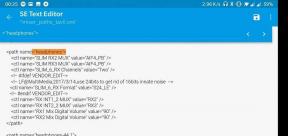
![विवो Y51L के लिए सभी सर्वश्रेष्ठ कस्टम रॉम की सूची [अद्यतित]](/f/4afa8ca4a0912827b7d79b9a74d27a98.jpg?width=288&height=384)